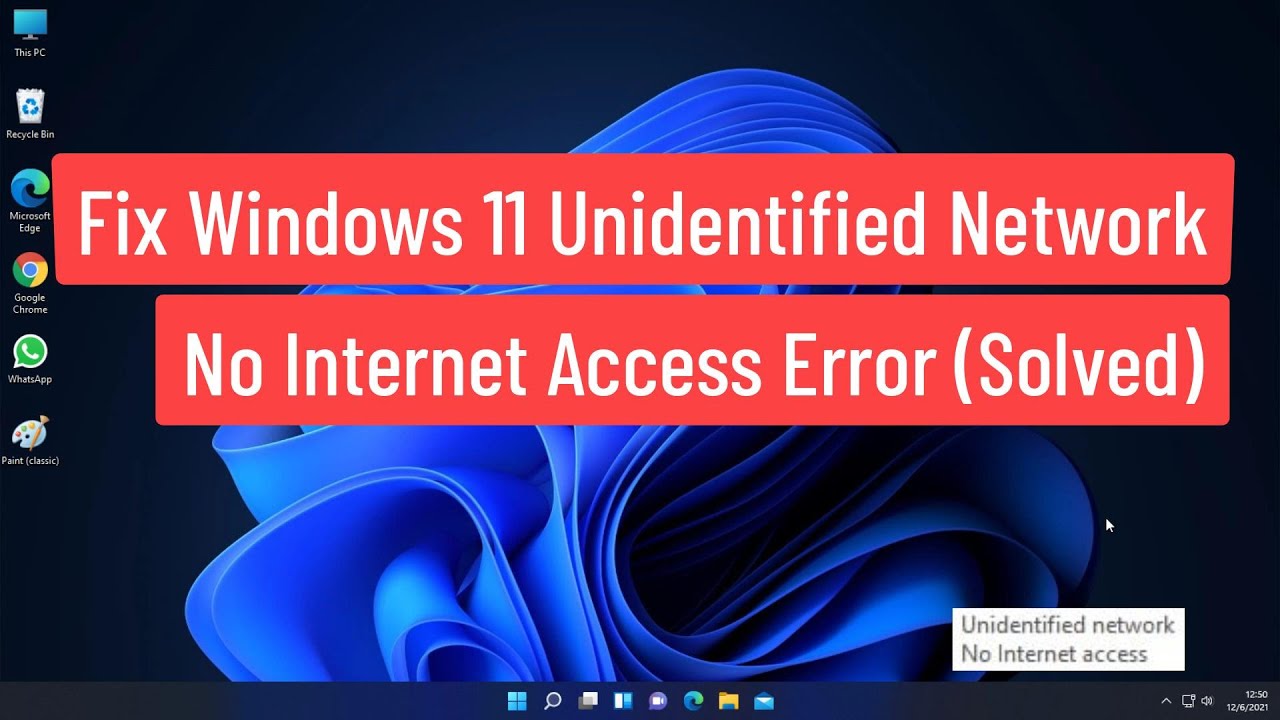
Bienvenido/a, en este tutorial te explicaré cómo solucionar el problema de red no identificada sin acceso a internet en Windows 11. A diferencia de un video, este artículo te llevará paso a paso a través de diferentes métodos para solucionar este problema en tu dispositivo.
Primer método: desactivar el modo avión
Para comenzar, debes asegurarte de que el modo avión esté desactivado. Para ello, sigue los siguientes pasos:
- Haz clic en la barra de búsqueda de Windows y escribe modo avión.
- Haz clic derecho sobre la opción Modo avión y selecciona Ejecutar como administrador.
- Escribe netsh int ip reset y presiona Enter.
- Escribe netsh winsock reset y presiona Enter.
- Escribe ipconfig /flushdns y presiona Enter.
- Escribe ipconfig /release y presiona Enter.
- Escribe ipconfig /renew y presiona Enter.
- Sale del modo de administrador y reinicia el sistema.
Segundo método: deshabilitar y habilitar el adaptador de red
Si el primer método no soluciona el problema, puedes probar desactivando y habilitando el adaptador de red. Sigue estos pasos:
- Escribe ncpa.cpl en la barra de búsqueda de Windows y presiona Enter.
- Haz clic derecho sobre el adaptador de red y selecciona Desactivar.
- Espera unos segundos y haz clic derecho nuevamente sobre el adaptador de red.
- Selecciona Habilitar.
Tercer método: configurar las direcciones de servidor DNS
Otra posible solución es configurar manualmente las direcciones de servidor DNS. Sigue estos pasos:
- Escribe ncpa.cpl en la barra de búsqueda de Windows y presiona Enter.
- Haz clic derecho sobre el adaptador de red y selecciona Propiedades.
- Selecciona Protocolo de Internet versión 4 y haz clic en Propiedades.
- Marca la casilla que dice Usar las siguientes direcciones de servidor DNS.
- Escribe las siguientes direcciones: 8.8.8.8 y 8.8.4.4.
Cuarto método: desinstalar y reinstalar el adaptador de red
Si ninguno de los métodos anteriores funciona, puedes intentar desinstalar y reinstalar el adaptador de red. Sigue estos pasos:
- Escribe administrador de dispositivos en la barra de búsqueda de Windows y presiona Enter.
- Haz clic en Administrador de dispositivos.
- Expande la sección de Adaptadores de red.
- Haz clic derecho sobre el adaptador de red y selecciona Desinstalar dispositivo.
- Reinicia el sistema y el adaptador de red se reinstalará automáticamente.
Espero que este tutorial te haya sido de ayuda. Recuerda que si te ha gustado, puedes compartirlo con otras personas que puedan tener el mismo problema. ¡Gracias y hasta el próximo artículo!
